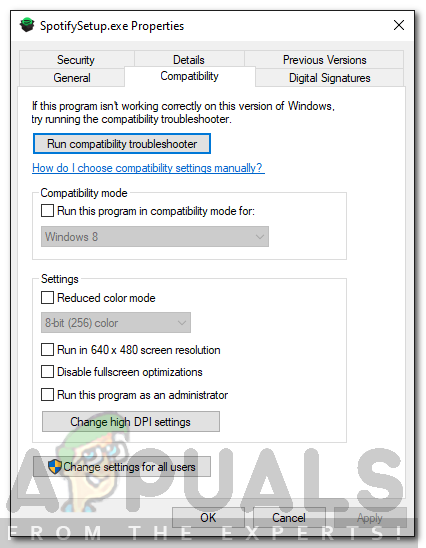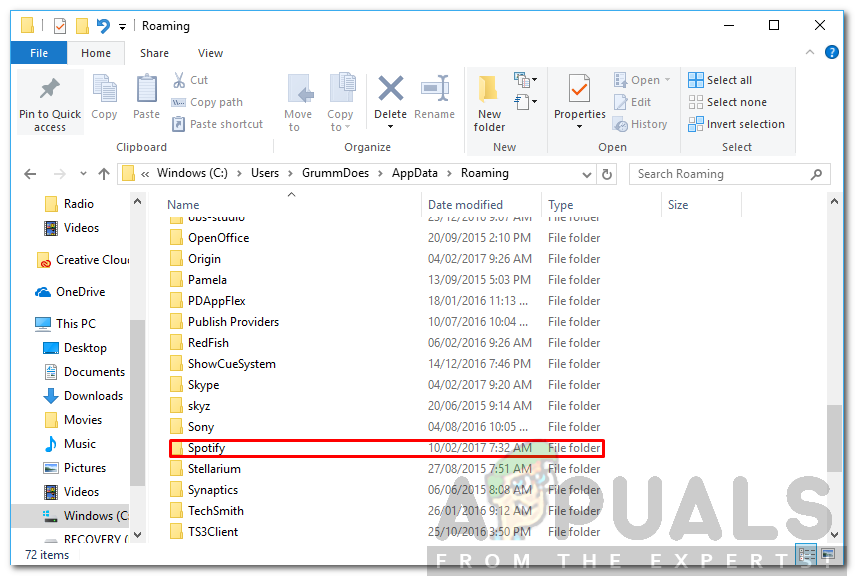اسپاٹائفائ ابھی دستیاب آڈیو اسٹریمنگ کے بہترین پلیٹ فارمز میں سے ایک ہے۔ اگرچہ یہ تمام ممالک میں دستیاب نہیں ہے لیکن اس کا صارف کی بنیاد ناقابل یقین حد تک زیادہ ہے۔ اسپاٹائف کا ڈیسک ٹاپ ورژن اپنے چیکنا ڈیزائن اور صارف دوست ماحول کے لئے جانا جاتا ہے۔ ان میں سے ایک ہے غلطی کا کوڈ 13 جو آپ کے سسٹم پر ایپلیکیشن انسٹال کرتے وقت ظاہر ہوتا ہے۔ زیادہ تر صارفین کے لئے ، غلطی اس وقت ظاہر ہوئی جب انھوں نے ایک اپ ڈیٹ شروع کرنے کے بعد اس عمل میں انسٹالیشن میں خلل پیدا کردیا اور وہ درخواست دوبارہ انسٹال کرنے پر مجبور ہوگئے۔

اسپرٹائف ایرر کوڈ 13
غلطی کے کوڈ کے ساتھ ایک غلطی پیغام بھی شامل ہے جس میں کہا گیا ہے کہ ‘ انسٹالر اسپاٹائف انسٹال کرنے سے قاصر ہے کیونکہ ضروری فائلیں تخلیق نہیں ہوسکتی ہیں ’’۔ اس کی وجہ متعدد چیزوں کی وجہ سے ہوسکتی ہے جس میں مطابقت پذیری کا مسئلہ یا تیسری پارٹی کے اطلاق میں مداخلت شامل ہے۔ ہم اس مضمون میں اسے تفصیل سے دیکھیں گے اور ایسے حل بھی فراہم کریں گے جس نے دوسرے صارفین کے ل worked کام کیا ہے۔
اسپاٹائف تنصیب کے دوران غلطی کوڈ 13 کی کیا وجہ ہے؟
جیسا کہ ہم جانتے ہیں کہ اسپاٹائف ایپلی کیشن کو انسٹال کرنے کی کوشش کرتے وقت غلطی کا کوڈ 13 ظاہر ہوتا ہے ، لہذا ، اس کی وجہ یہ درج ذیل وجوہات کی بناء پر ہوسکتی ہے۔
- تیسری پارٹی کی درخواستیں: یہ مسئلہ انسٹالیشن کے عمل میں کسی فریق ثالث کی مداخلت کی وجہ سے ہوسکتا ہے۔ اس میں آپ کا اینٹی وائرس سافٹ ویئر یا کوئی اور چیز شامل ہے جو سافٹ ویئر میں مداخلت کررہی ہے اور کامیابی سے انسٹال ہونے سے روک رہی ہے۔
- مطابقت کے امور: کچھ معاملات میں ، مسئلہ انسٹالر فائل کے مطابقت پذیری کے کچھ مسائل کی وجہ سے ہوسکتا ہے جو آپ نے ڈاؤن لوڈ کیا ہے۔ ایسی صورتحال میں ، آپ کو مطابقت پذیری کے وضع کو کسی دوسرے میں تبدیل کرنا پڑے گا۔
- پرانے اسپاٹائف فولڈر: بعض اوقات ، یہ مسئلہ پرانے اسپاٹائف فولڈروں کی وجہ سے بھی ہوسکتا ہے جو آپ کی درخواست ان انسٹال کرنے کے بعد باقی رہ جاتے ہیں۔ یہ فائلیں ایپ ڈیٹا فولڈر میں محفوظ ہیں اور آپ کو انھیں دستی طور پر حذف کرنا ہوگا۔
اس سے ہٹ کر ، آئیے ان حلوں میں کودیں جو آپ اپنے مسئلے کو حل کرنے کے لئے نافذ کرسکتے ہیں۔ یاد رکھیں ، ان میں سے کچھ آپ کے لئے کام نہیں کرسکتے ہیں لہذا یقینی بنائیں کہ ان سب کو آزمائیں۔ وہ اس کے قابل ہیں۔
حل 1: تیسری پارٹی کے اینٹی وائرس کو غیر فعال کریں
آپ کے سسٹم پر موجود اینٹی وائرس سافٹ ویئر آپ کے سسٹم پر ہر عمل کو اسکین کرتا ہے تاکہ یہ یقینی بنائے کہ آپ ایڈویئر اور میلویئر سے محفوظ ہیں۔ تاہم ، عمل میں ، یہ بعض اوقات کچھ عملوں میں مداخلت کرسکتا ہے جن کا میلویئر سے کوئی تعلق نہیں ہے۔ اس طرح کا معاملہ اسپاٹائف انسٹالر کے ساتھ ہے ، آپ کا اینٹی وائرس سیکیورٹی کے مقاصد کے لئے انسٹالیشن کے عمل میں رکاوٹ ڈالنے اور اس میں خلل ڈالنے کی کوشش کرسکتا ہے۔ لہذا ، آپ کو مشورہ دیا جاتا ہے کہ انسٹالر کو دوبارہ چلانے سے پہلے غلطی کا پیغام ملنے کے بعد آپ کو اپنا اینٹی وائرس بند کردیں۔ کچھ صارفین نے اطلاع دی ہے کہ واسٹ اینٹی وائرس سافٹ ویئر ان کے لئے مسئلہ پیدا کررہا ہے اور ان کی عارضی طور پر غیر فعال ہونے کے بعد انسٹالیشن کامیابی کے ساتھ مکمل ہوگئی۔

اینٹی وائرس کو ناکارہ بنانا
حل 2: کمپیٹیبلٹی موڈ کو تبدیل کریں
کچھ معاملات میں ، جو انسٹالر آپ نے ڈاؤن لوڈ کیا ہے اس میں مطابقت پذیری کے مسائل پیدا ہوسکتے ہیں جس کی وجہ سے انسٹالیشن مکمل نہیں ہوتی ہے۔ ایسی صورت میں ، آپ کو دوبارہ چلانے سے پہلے انسٹالر کا مطابقت وضع تبدیل کرنا پڑے گا۔ یہ کرنے کا طریقہ یہاں ہے:
- اس ڈائریکٹری میں جائیں جہاں آپ نے ڈاؤن لوڈ کیا ہے انسٹالر سپوٹیفی .
- پر دائیں کلک کریں .exe فائل اور پھر کلک کریں پراپرٹیز .
- اس کے بعد ، پر جائیں مطابقت ٹیب
- اگر آپ ونڈوز 10 چلا رہے ہیں تو ، پر کلک کریں ‘ مطابقت کا دشواری چلانے والا چلائیں '.
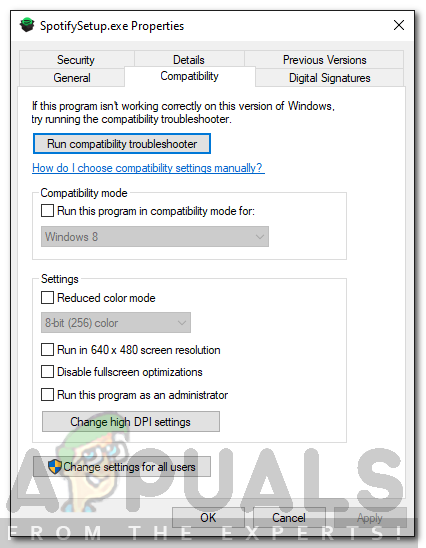
انسٹالر پراپرٹیز کو اسپاٹائف کریں
- اگر آپ کو مطابقت ٹیب کے تحت یہ آپشن نظر نہیں آتا ہے تو ، صرف ' اس پروگرام کو مطابقت کے موڈ میں چلائیں ’اور پھر منتخب کریں ونڈوز ایکس پی (سروس پیک 3) فہرست سے
- آخر میں ، بند کریں پراپرٹیز ونڈو اور انسٹالر کو دوبارہ چلائیں۔
حل 3: پرانے اسپاٹائف فولڈرز کو حذف کریں
جب آپ اپنے سسٹم سے ایپلی کیشن ان انسٹال کرتے ہیں تو کچھ انسٹال ہو جانے کے بعد بھی کچھ فائلیں اور فولڈر باقی رہ جاتے ہیں۔ یہ فولڈرز ایپ ڈیٹا ڈائرکٹری میں واقع ہیں جو ونڈوز میں بطور ڈیفالٹ پوشیدہ ہے۔ آپ کو فولڈر تک دستی طور پر رسائی حاصل کرنا ہوگی اور پھر انہیں حذف کرنا ہوگا۔ یہ کرنے کا طریقہ یہاں ہے:
- کھولیں فائل ایکسپلورر .
- اس بات کو یقینی بنائیں کہ آپ جانتے ہو کہ کس طرح تک رسائی حاصل کرنا ہے ایپ ڈیٹا فولڈر جو سسٹم پارٹیشن میں واقع ہے۔ اگر آپ کو یقین نہیں ہے تو ، فولڈر تک رسائی کے ل please براہ کرم اس گائیڈ سے رجوع کریں۔
- اس کے بعد ، صرف ایک کے بعد ایک مندرجہ ذیل ڈائریکٹریوں پر جائیں:
ج: صارف [صارف نام] ایپ ڈیٹا مقامی اسپاٹائف
ج: صارف [صارف نام] ایپ ڈیٹا رومنگ اسپاٹائف
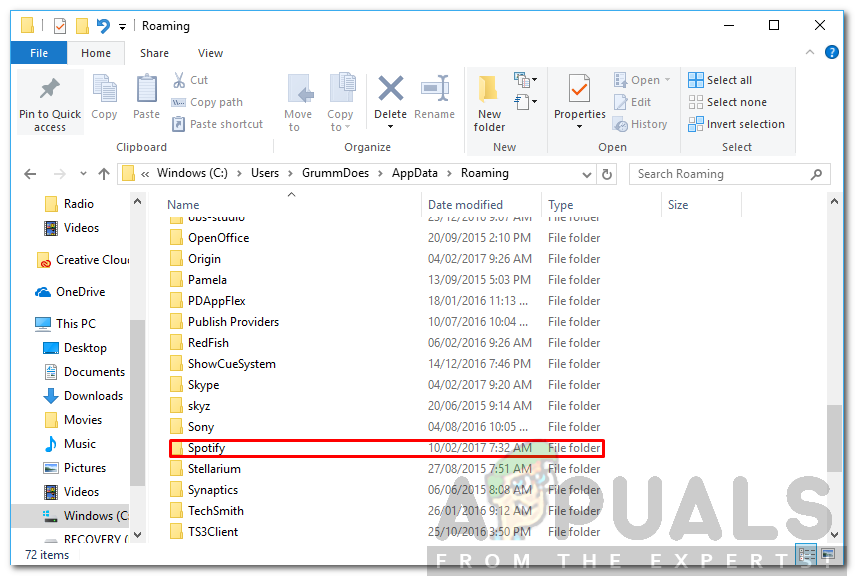
ایپ ڈیٹا / رومنگ میں فولڈر کو اسٹوٹیفائ کریں
- حذف کریں سپوٹیفی دونوں ڈائریکٹریوں میں فولڈرز لگائیں اور پھر انسٹالر چلانے کی کوشش کریں۔
حل 4: سیف موڈ میں ونڈوز شروع کرنا
اگر مذکورہ بالا کوئی حل آپ کے ل work کام نہیں کرتا ہے تو ، اس بات کا امکان موجود ہے کہ آپ کے اینٹیوائرس سوفٹویئر کے علاوہ کسی پس منظر کی خدمت انسٹالیشن کے عمل میں مداخلت کر رہی ہے۔ ایسے میں ، آپ کو اپنا نظام سیف موڈ میں بوٹ کرنا پڑے گا۔ ایسا کرنے سے ، صرف وہی ضروری خدمات جو آپ کے سسٹم کو بوٹ کرنے کے لئے درکار ہیں شروع کی جائیں گی۔ باقی کو روکا جائے گا۔ ایک بار جب آپ سیف موڈ میں بوٹ کریں تو ، انسٹالر کو دوبارہ چلائیں اور دیکھیں کہ آیا اس سے مسئلہ حل ہوجاتا ہے۔
براہ کرم ہماری سائٹ پر شائع ہونے والے اس گائیڈ کا حوالہ دیں جو تفصیل سے ونڈوز 10 کو سیف موڈ میں شروع کرنے کا طریقہ بتاتا ہے۔ اگر آپ ونڈوز 8 استعمال کر رہے ہیں تو ، براہ کرم اس کے بجائے اس گائیڈ سے رجوع کریں۔
3 منٹ پڑھا